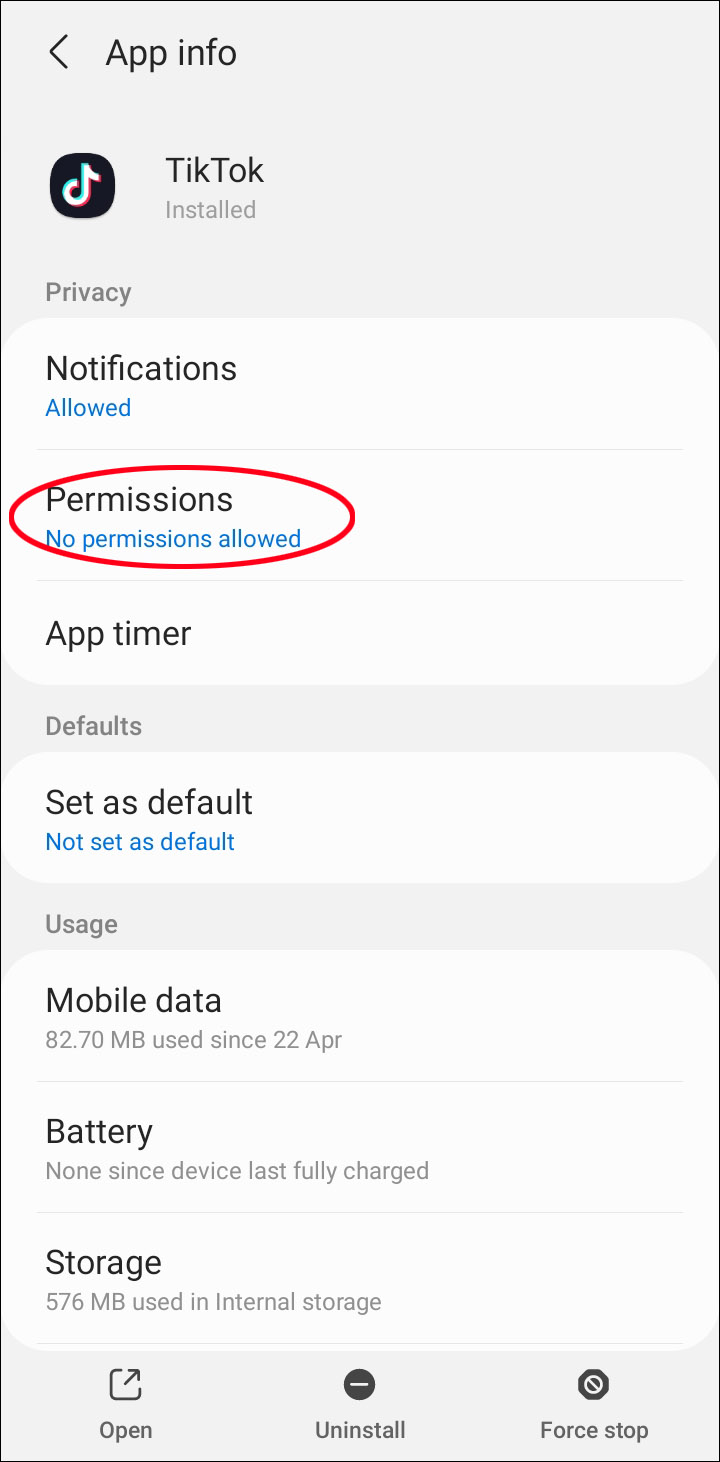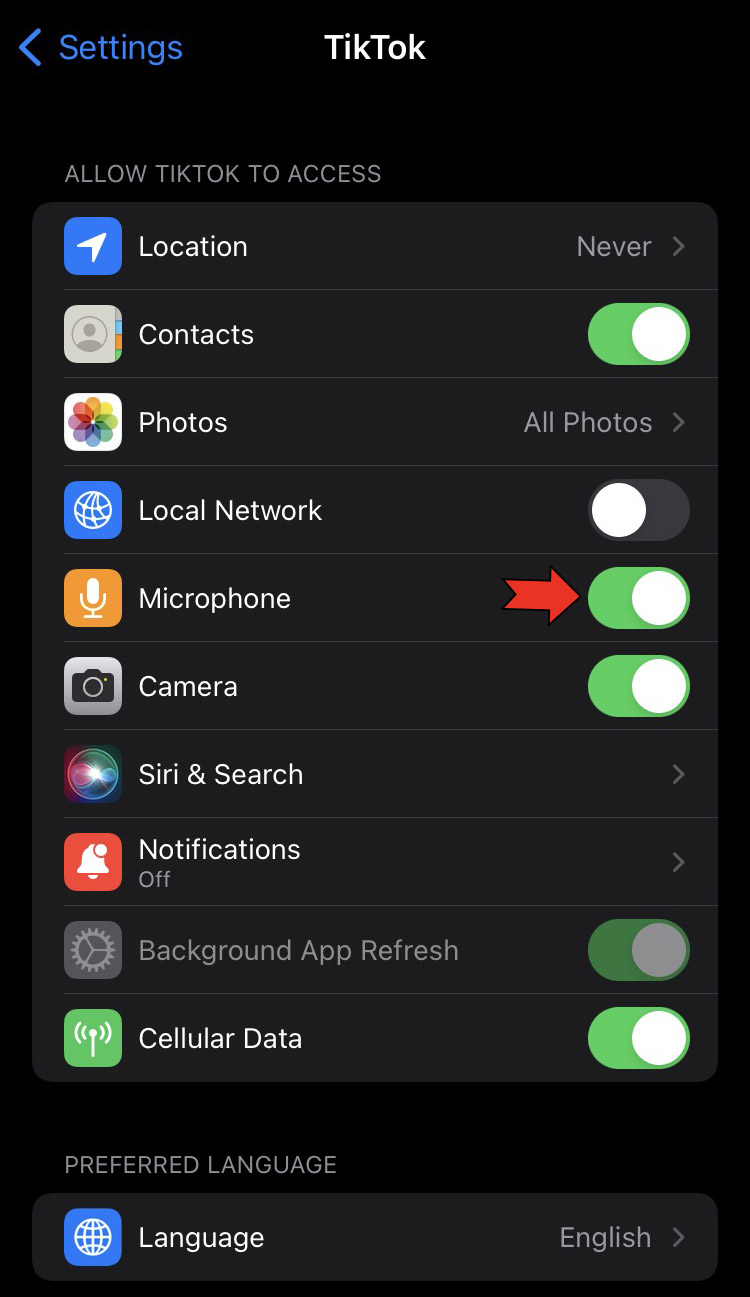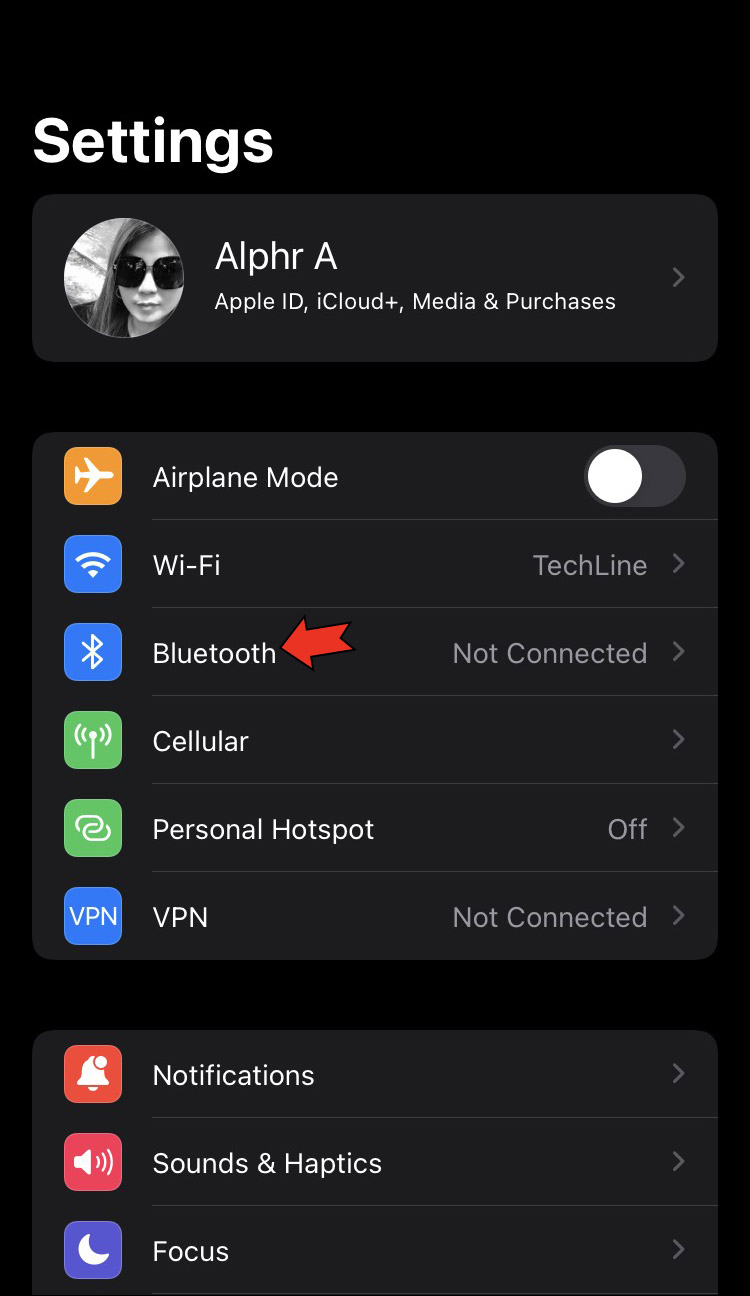Звук TikTok не работает — исправления для Android и iPhone
Итак, все ваши друзья с удовольствием используют это новое вирусное аудио TikTok. Однако когда вы попробуете это сделать, ваше приложение решит действовать. Проблемы со звуком — распространенная жалоба среди пользователей TikTok, так что вы не одиноки, но вы вряд ли сможете правильно использовать это приложение, если из ваших динамиков ничего не выходит.
Независимо от того, связана ли проблема с настройками вашего телефона или ошибкой в приложении, существует множество возможных решений. Прежде чем обращаться в службу поддержки или прибегать к публикации без звука видео до конца своей жизни, прочтите советы по устранению неполадок.
Программы для Windows, мобильные приложения, игры - ВСЁ БЕСПЛАТНО, в нашем закрытом телеграмм канале - Подписывайтесь:)
Звук не работает в TikTok на Android
Если ваше приложение TikTok не воспроизводит звук на вашем устройстве Android, попробуйте некоторые из решений, перечисленных ниже.
Проверьте свой объем
Первое, что вам следует проверить, это не выключили ли вы случайно громкость. TikTok не будет воспроизводить звук видео, если у вас отключена громкость мультимедиа. Чтобы проверить это, просто нажмите кнопки громкости на боковой панели телефона, находясь в приложении.
Ошибка также может привести к сбоям в настройках громкости в приложении. Если вышеуказанное решение не сработало, выйдите из приложения, отрегулируйте громкость мультимедиа, а затем снова откройте приложение.
Дайте разрешение приложению
Другая распространенная проблема — невозможность предоставить TikTok необходимые разрешения. На Android найти эту настройку можно следующим образом:
- Откройте настройки и перейдите в «Приложения».

- Найдите список установленных приложений и нажмите «TikTok».

- Нажмите «Разрешения» и переключите переключатель рядом с «Микрофон».


- Перезапустите приложение и проверьте, работает ли оно.
Звук не работает в TikTok на iPhone
Если у вас проблемы со звуком TikTok на вашем устройстве iOS, возможно, это связано с настройками громкости или разрешений. Ознакомьтесь со следующими решениями:
Переключите бесшумный переключатель
Если вы выключите громкость телефона, приложение TikTok не будет издавать никаких звуков. Итак, проверьте, оставили ли вы включенным бесшумный переключатель вашего iPhone. Найдите этот переключатель на левой стороне вашего iPhone.
После выключения беззвучного режима проверьте, издают ли другие приложения звук. Если ваш телефон по-прежнему молчит, возможно, ваш переключатель сломан.
Дайте разрешения приложению
Для правильной работы TikTok требуется доступ к вашему микрофону. Если у вас не работает звук, проверьте, предоставили ли вы приложению необходимые разрешения.
- Откройте приложение «Настройки».

- Прокрутите вниз, чтобы найти «TikTok», и коснитесь его.

- Переключите переключатель, чтобы разрешить приложению доступ к вашему микрофону.

Звук не работает в TikTok при записи видео
Проблемы со звуком могут затруднить редактирование видео. Если вы не слышите звук во время записи или редактирования, попробуйте следующие решения:
Включить Dolby Atmos
Ваш телефон может молчать во время записи, но после публикации видео звук воспроизводится без проблем. Эта проблема обычно затрагивает пользователей Android. К счастью, есть простое решение, которое помогло многим:
- Откройте настройки вашего телефона.

- Найдите «Звуки и вибрация».

- Найдите опцию «Качество звука и эффекты».

- Включите «Dolby Atmos» и снова откройте TikTok, чтобы увидеть изменения.

Синхронизация звука не работает в TikTok
В TikTok есть удобная функция «Синхронизация звука», которая позволяет ускорить и упростить редактирование. Он автоматически синхронизирует ваш материал с выбранным вами звуком без необходимости каких-либо действий. Если эта функция у вас отсутствует или не работает, попробуйте следующие исправления:
Выберите несколько клипов
Параметр «Синхронизация звука» может не отображаться для вас, поскольку вы выбрали только одну фотографию или видеоклип. Даже если вы хотите использовать несколько частей одного и того же видео, вам придется импортировать их как отдельные файлы. Таким образом, приложение распознает его как несколько видео и синхронизирует их с музыкой.
Используйте отдельное приложение для редактирования видео, чтобы разрезать видео на короткие клипы. Любое из следующих средств выполнит эту работу бесплатно как на Android, так и на iOS:
ВиваВидео
На iPhone вы также можете использовать встроенную программу Apple. приложение iMovie.
Убедитесь, что один из файлов является видео
Sound Sync отлично работает с фотографиями. Однако эта опция может не отображаться, если вы импортируете только статические изображения. Вы можете обмануть приложение и запустить Sound Sync, импортировав видеофайл вместе с фотографиями и удалив его позже.
Если вы попробовали эти приемы, но синхронизация звука по-прежнему не отображается, возможно, эта функция в данный момент недоступна.
Примечание. Помните, что Sound Sync не позволяет вам самостоятельно обрезать видео. Вы не можете выбрать, какой раздел вашего видео будет включен в конечный результат. Помните об этом при обрезке видео в видеоредакторе.
Звук дуэта не работает в TikTok
Duet — одна из самых популярных функций TikTok, открывающая огромные возможности для творчества, но вы можете быть разочарованы, обнаружив, что эта функция работает неправильно. Некоторые из решений, которые могут решить проблему, следующие:
Дайте разрешение приложению
Приложению потребуется разрешение на доступ к вашей камере и микрофону для записи дуэта. Если в вашем законченном дуэте есть только звук оригинального видео, у TikTok может не быть доступа к вашему микрофону. Дайте разрешение TikTok на Android следующим образом:
- Зайдите в «Настройки», а затем «Приложения».

- Найдите «TikTok» и нажмите «Разрешения».


- Включите доступ к микрофону.

Аналогично сделайте это на iPhone:
- Зайдите в настройки и нажмите «TikTok».

- Включите доступ к микрофону, нажав переключатель.

Вместо этого используйте «React»
Временная проблема с приложением может помешать вам использовать функцию Duet. Однако вместо этого вы можете использовать функцию React.
- Перейдите к видео, с которым хотите спеть дуэтом.
- Нажмите кнопку со стрелкой, чтобы поделиться.

- В опциях найдите «React».

Хотя это не совсем то же самое, что функция Duet, но она достаточно близка, пока вы не найдете решение.
Добавить звук не работает в TikTok
Программы для Windows, мобильные приложения, игры - ВСЁ БЕСПЛАТНО, в нашем закрытом телеграмм канале - Подписывайтесь:)
Вы можете добавить свой голос к своему видео в TikTok или выбрать звук из доступных в приложении. Если вы не можете записать свой голос, убедитесь, что вы предоставили соответствующие разрешения, используя ранее упомянутые методы. Если у вас возникли проблемы со звуками в приложении, проверьте следующее:
Проверить авторские права
Если звук, добавленный вами в видео, отключен, возможно, это нарушение закона об авторских правах. В этом случае TikTok убирает звук, и вы ничего не сможете сделать. Некоторые звуки и песни также могут быть доступны не во всех регионах.
Перейти в личный кабинет
Возможно, вы не сможете использовать определенные звуки или песни, поскольку используете бизнес-аккаунт. Бизнес-аккаунты не могут использовать материалы, защищенные авторским правом, что может ограничить ваши возможности. Проверьте, переключились ли вы на бизнес-аккаунт, и измените его обратно на личный, чтобы получить доступ к гораздо более широким возможностям звука.
Используйте свой собственный звук
Если вы не можете добавить звук к своему видео в приложении TikTok, вы можете обойти ограничение, загрузив видео с уже добавленным звуком. Используйте стороннее приложение, и вы сможете обойти эту проблему.
Другие решения, если звук не работает
Есть еще несколько приемов, которые помогут устранить проблемы со звуком в TikTok:
Отключите устройства Bluetooth
Устройство Bluetooth может вызвать путаницу в вашем приложении TikTok. Если вы использовали устройство Bluetooth, попробуйте это исправление, даже если оно в данный момент не подключено к вашему телефону. Ваш телефон может думать, что устройство все еще подключено, и не воспроизводит звук через динамики. Чтобы отключить любое устройство Bluetooth от вашего телефона Android, выполните следующие действия:
- Чтобы получить доступ к настройкам Bluetooth, нажмите и удерживайте кнопку «Bluetooth» в «Быстрых настройках». Вы также можете зайти в «Настройки» и «Подключение», а затем перейти к «Bluetooth».

- Включите Bluetooth.

- Сопряженные устройства появятся в списке. Коснитесь значка шестеренки рядом с устройством, которое хотите удалить.

- Нажмите кнопку «Отключить» в самом низу страницы.

На iPhone выполните следующие действия:
- Запустите приложение «Настройки» и найдите настройки Bluetooth.

- Включите Bluetooth.

- Найдите в списке нужное устройство и коснитесь значка «i» рядом с его именем.

- Нажмите «Отключить».

Если у вас возникли дополнительные проблемы с этим устройством, вы также можете заставить свой iPhone «забыть», нажав «Забыть это устройство». Это полностью удалит устройство, и оно исчезнет из списка.
Убедитесь, что ваше приложение обновлено
Звук может не работать из-за ошибки, которая уже устранена. Проверьте, доступно ли обновление TikTok в Google Play или App Store. Вы также можете попробовать удалить и повторно загрузить TikTok, чтобы начать заново. Если ваше приложение обновлено, очистите кеш, выполнив следующие действия:
- Откройте TikTok и перейдите в свой профиль.

- Зайдите в настройки в правом верхнем углу.

- В разделе «Кэш и сотовые данные» вы получите возможность освободить место.

- Очистите кэш на следующем экране.

Наслаждайтесь TikTok снова со звуком
TikTok может быть видеоприложением, но оно не будет прежним без всех знаковых звуков и песен, которые делают его таким захватывающим. Неисправности, которые мешают вам использовать его должным образом, не только расстраивают, но и могут даже повредить вашей заинтересованности.
Если проблема связана с ошибкой, скорее всего, вы можете ожидать обновления в ближайшее время. Однако, если проблема на вашей стороне, вам придется найти решение самостоятельно. Надеемся, приведенные выше советы помогли вам в этом.
Удалось ли вам выяснить, что стало причиной проблем со звуком? Или у вас есть еще одно потенциальное решение? Поделитесь своими советами в комментариях!